Сообщение от гугл кто то узнал ваш пароль
Обновлено: 09.05.2024
Всем здравия!
С недавних пор (относительно) Google стал более рьяно относиться к безопасности, и при подозрениях на "утечку" ваших паролей от тех или иных сайтов — присылает уведомление на почту. Не миновала и меня эта участь 😉 (скрин ниже 👇). Собственно, об этом и будет сегодняшняя заметка.
Первый же вопрос, который предвижу: "Можно ли не обращать внимание на это письмо/предупреждение?" .
Можно. Но, как вы понимаете, просто так такое уведомление не приходит. Есть высокий риск, что ваш пароль где-то "мелькнул" на просторах сети и его крайне желательно поменять. Иначе, кто-то за вас может успеть это сделать. (тем паче, что у многих пользователей очень простые пароли).
👉 По крайней мере, я бы посоветовал хотя бы узнать, из-за чего пришло такое уведомление и воочию посмотреть, что там не так. Благо, это не отнимет у вас более 2 мин. времени!
Для начала очень внимательно присмотреться к адресу отправителя — от кого пришло это предупреждение!? Не исключено, что какие-нибудь мошенники могут маскироваться под офиц. письмо от Google.

Пример письма о необходимости принять защитные меры
Разумеется, в этой вкладке будут отображаться все найденные проблемы, и здесь же их можно будет устранить.

Кстати, с телефона под Android можно воспользоваться приложением Google - раздел "Ваши данные в поиске" (оно предустановлено). 👇

Настройки конфиденциальности и безопасности (приложение Google на Android)
Итак, будем считать, что в аккаунт Google вам войти удалось.
Теперь нужно раскрыть ту вкладку, которая помечена красным воскл. знаком. В моем случае необходимо было проверить пароли от ряда сайтов. 👇

Смените 2 раскрытых пароля
На удивление Google мне предложил поменять пароли от ВК и WordPress аккаунтов, которыми я уже лет 5, как не пользуюсь. На выбор, кстати, есть несколько действий: либо поменять пароль / либо просто-напросто удалить пароль из сохранений (что я и сделал. ).

Либо меняем, либо удаляем пароли
Обратите внимание также и на те пункты безопасности, которые помечены желтыми воскл. знаками. Как правило, это не самые опасные моменты, но всё же.

1 нерешенная проблема
В идеале во вкладке "Безопасность" везде должны гореть зеленые галочки 👇 (значит, что явных проблем и угроз не обнаружено, и можно быть относительно спокойным 👀).

Проверка безопасности - всё в порядке!
👉 В помощь!
Если мы говорим о безопасности смартфона и интернет-банкинга — то я бы порекомендовал также установить ПИН-код на SIM-карту. Это убережет вас от того, что кто-то сможет ее вынуть из вашего аппарата, и установить в другой.
Дополнения по теме - можно добавить в комментариях (они приветствуется 😉)!

В результате данной атаки хакеры смогли не только преодолеть двухэтапный процесс авторизации , предлагаемый Google в качестве меры безопасности, но также умудрились провести ее таким образом, чтобы жертвы не смогли заподозрить что-либо подозрительное.
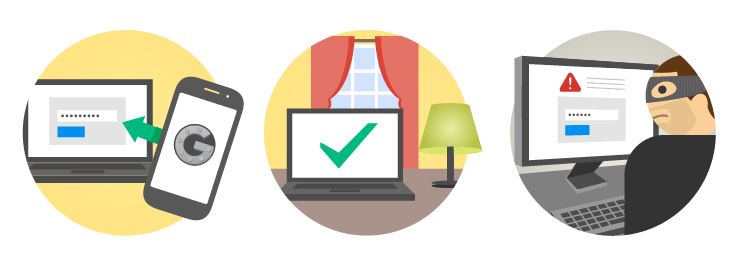

На самом деле пользователь стал жертвой фишинга, в результате чего кибер-преступники смогли получить его пароль. Более того, эта ложная веб-страница запрашивает еще и код верификации пользователя, который он получает на свой мобильный телефон по SMS .

Таким образом, всего за два шага хакеры способны украсть Ваши регистрационные данные к Gmail и преодолеть двухэтапный процесс авторизации, который реализован в Google .
Впрочем, это не единственная атака, которая была раскрыта авторами отчета. Кибер-преступники также пытаются украсть пароли с помощью фишинговой системы, которая, видимо, начинается с телефонного звонка с деловым предложением.
Конечно, это обман: ложное предложение отправляется жертве на его адрес электронной почты, и в письме содержится ссылка на документ Google Drive . Естественно, чтобы получить доступ к этому документу, пользователь должен будет ввести свой пароль Google , который кибер-преступники смогут получить в свои руки.
О данных атаках известно пока не очень много: они были произведены группой хакеров из Ирана. Всем пользователям Gmail рекомендуется предпринять меры предосторожности и быть готовыми к любым возможным аферам, чтобы не стать жертвой мошенничества с персональными данными.
Чтобы помочь Вам защититься и обеспечить свою безопасность от любых попыток кражи паролей , мы рекомендуем Вам всегда создавать безопасные пароли и периодически их менять.
Panda Security в России
Не только на C++. Новые технологии, процессы и Agile.
четверг, 2 марта 2017 г.
Google: кто-то завладел вашим паролем

Ночью мне пришло письмо на резервную почту о том, что кто-то использовал мой пароль для доступа к почте GMail, и что Google отважно заблокировал негодяев. Ну и мне, конечно, необходимо срочно принять меры. Я немного удивился, что почта, которая заведена специально для PayPal оказалась кем-то взломана. Учитывая, что она почти нигде не засвечена и имеет сгенерированный высокоэнтропийный пароль, это казалось невозможным. Однако, я сменил пароль, внутренне уже приготовившись к СМС с информацией о снятии денег с карты. А после смены пароля я начал разбираться в произошедшем и вот что выяснилось.
Пароль взломать почти нереально, поэтому сначала я подумал, что это мошенническое письмо о взломе, чтобы добыть мои логин/пароль. Тем более, что Google предупреждает об этом:
Ага, американские хакеры пытаются взломать мою почту. Немного необычно, что указан только IPv6 адрес. В голову начали приходить мысли об огромном ботнете из IoT устройств, который забрутфорсил мой пароль.
Если вы получили на почту gmail письмо с таким заголовком, то самое время задуматься о двухэтапной аутентификации прочих средствах защиты аккаунта Google. В этой статье покажу как настроить двухэтапную аутентификацию и изменить пароль от Google аккаунта.
Вот такое письмо я получил недавно.
Информация о событии
Дата и время: 42 Ноябрь 2012 г. 13:48:05 UTC
Страна: Москва, Rossiya
С уважением,
команда Google Аккаунтов


У вас может быть все нормально и вот такая картинка

1. Изменить пароль в Google аккаунте.
Вводим текущий пароль от вашего Google аккаунта, а затем придумываем новый пароль и подтверждаем новый пароль, затем нажимаем изменить пароль.

2. Включить двухэтапную аутентификацию в Google аккаунте.
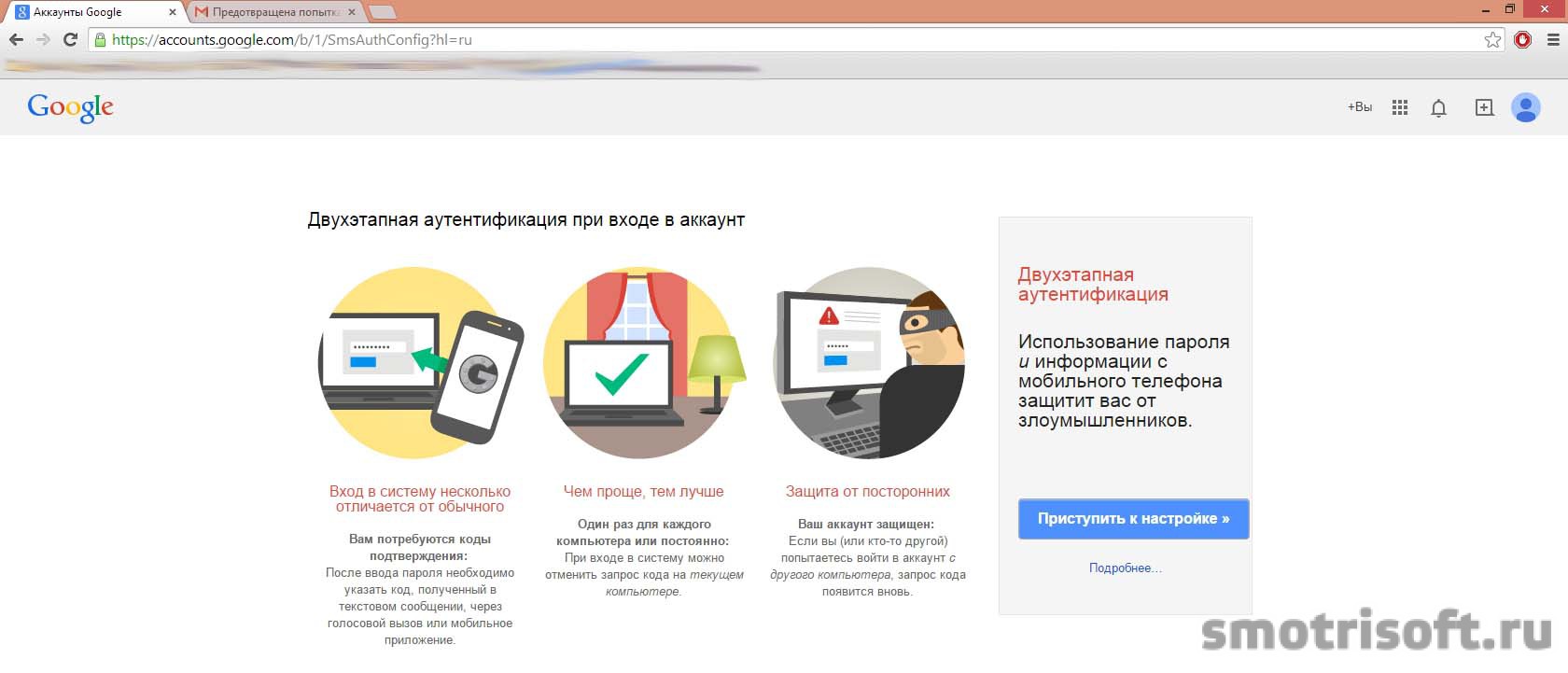
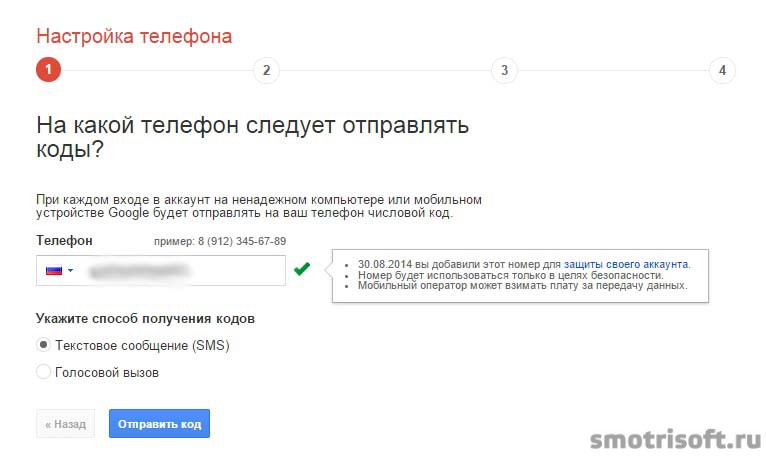

Подтверждение телефона. SMS с кодом отправлено на номер.
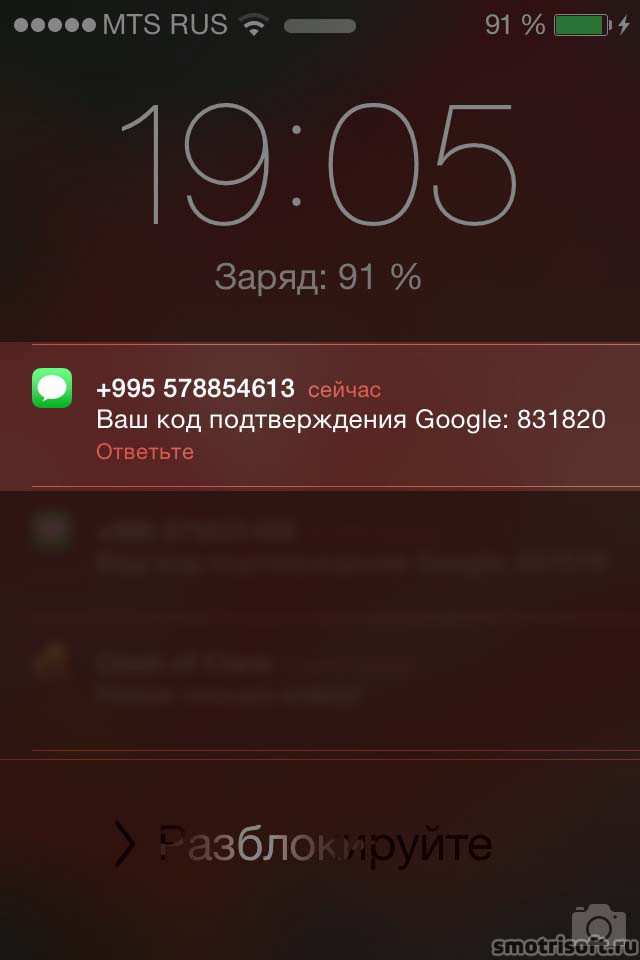
Вводим код подтверждения и нажимаем подтвердить.

Надежен ли этот компьютер? При входе в аккаунт с надежного компьютера не требуется каждый раз вводить код подтверждения.
Если вы потеряете телефон, вы сможете без кода войти в аккаунт с надежного компьютера. Не отмечайте компьютер как надежный, если вы не доверяете тем, кто имеет к нему доступ.
Можете ставить галочку, что этот надежный компьютер, если этим компьютером пользуетесь только вы и вы уверены, что его не потеряете. Или снимите галочку, тем самым обозначив, что это не надежный компьютер.
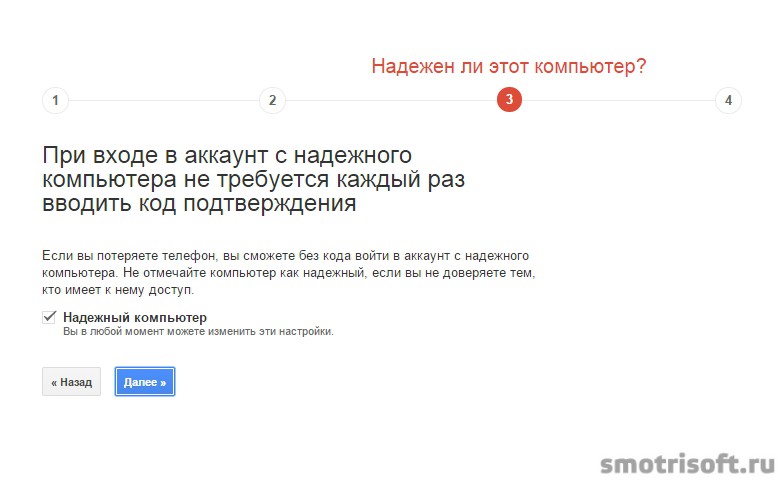
Если вы потеряете телефон, проще всего восстановить доступ к своему аккаунту Google можно будет с помощью надежного компьютера.
Если вы не считаете и один компьютер достаточно надежным, мы настоятельно рекомендуем определить способы восстановления аккаунта на тот случай, если вы потеряете телефон. Для этого необходимо следовать инструкциям при включении функции двухэтапной аутентификации.
Советую ставить ненадежный компьютер, если этот компьютер используете не только вы.
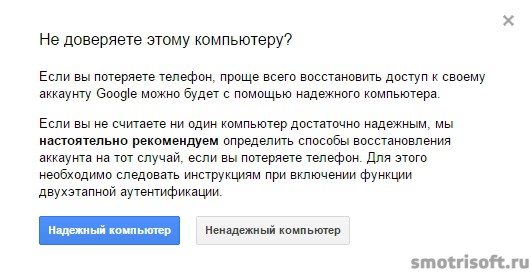
Включить двухэтапную аутентификацию. Код нужно будет вводить только при входе в аккаунт на ненадежных компьютерах или мобильных устройствах. При утере телефона вы можете заменить его в настройках аккаунта.
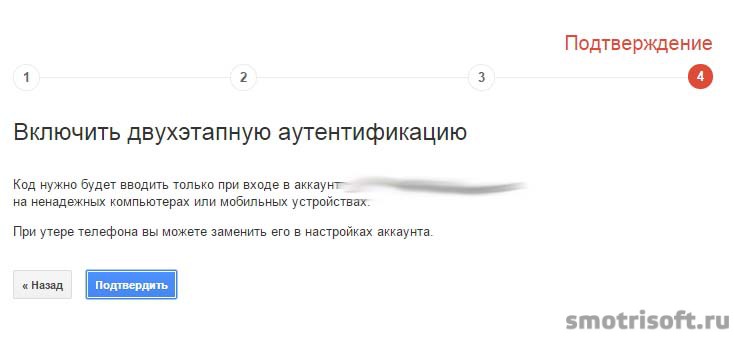
После того как вы включите двухэтапную аутентификацию, если вы используете свой Google аккаунт на айфоне или планшете или смартфоне, то там вновь надо будет войти в него (если вы поменяли пароль) или просто нажать подключить аккаунт разрешив тем самым продолжением использование Google аккаунта на смартфоне, планшете, айфоне, айпэде и т.д.
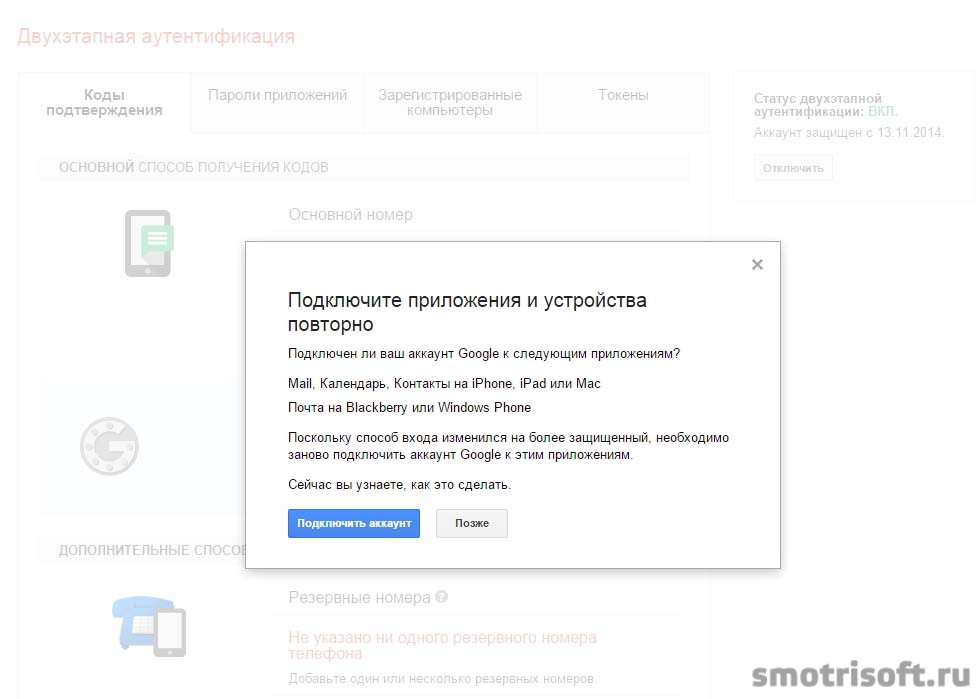
3. Добавить резервный номер телефона
Рекомендую добавить резервный номер телефона (у большинства людей их 2 или даже 3) это вам поможет. если что-нибудь случится с основным номером. На крайний случай если у вас нет второго номера, то укажите номер вашего самого близкого человека, которому доверяете.
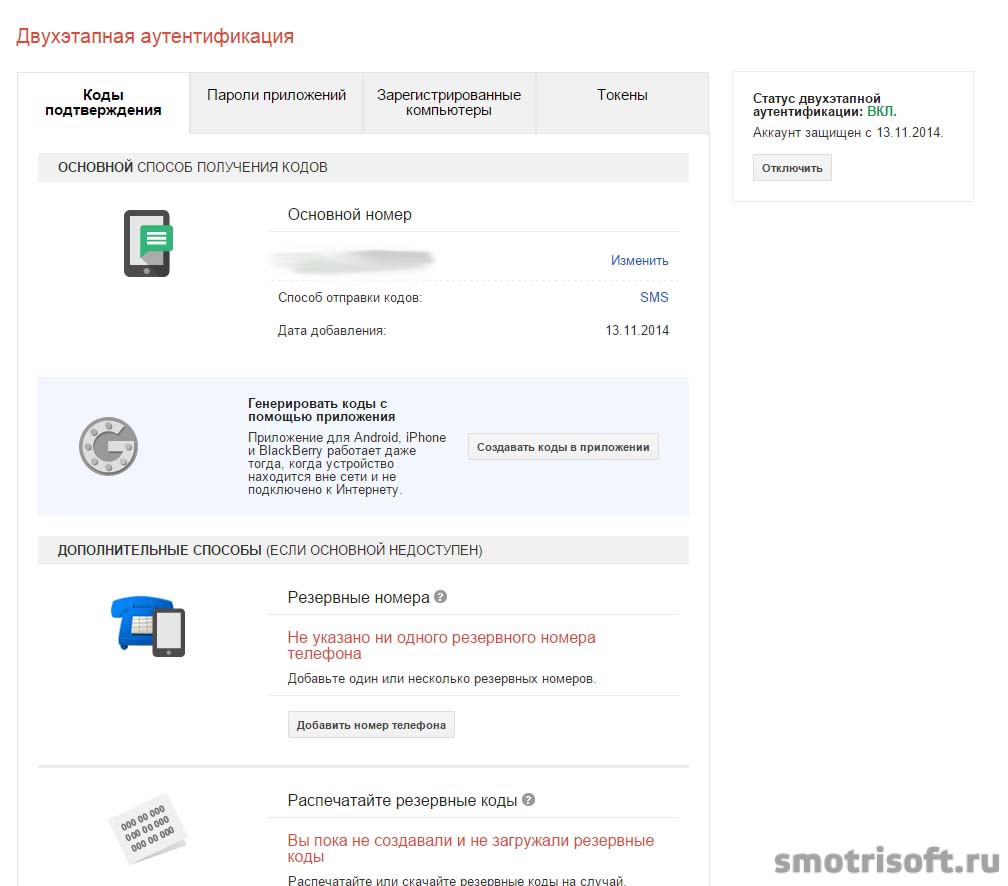
Резервный номер понадобится на тот случай, если вы потеряете основной телефон.
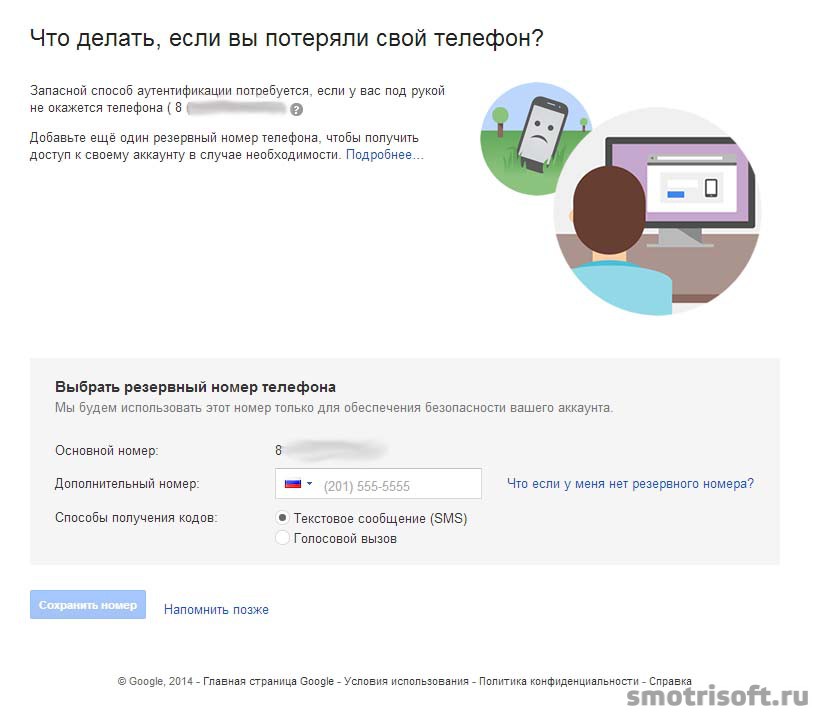
Вот резервный номер и добавлен.
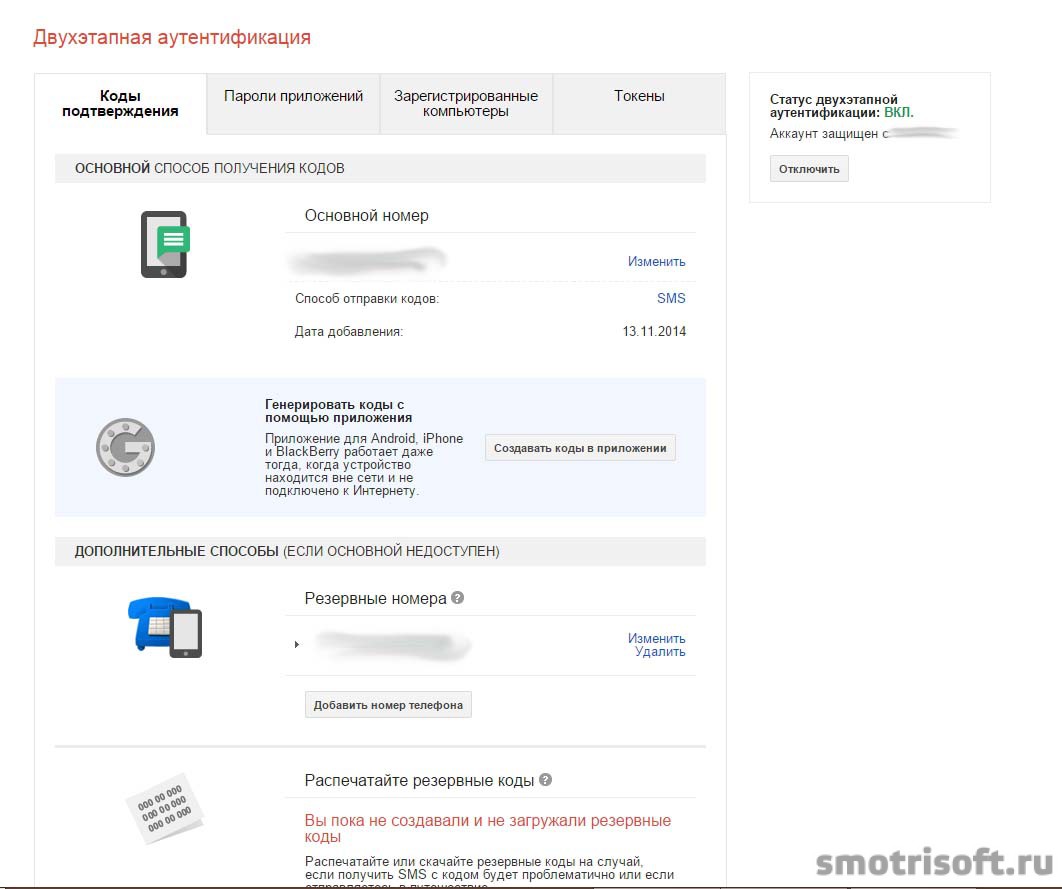
Также, если вы хотите защитить свой Google аккаунт, то можете посмотреть мой видео урок на эту тему.
Вот так выглядит вход в Google аккаунт с двухэтапной аутентификацией. Покажу на примере youtube приложения на Android.
Заходим в youtube приложение проводим пальцем от левого края к середине, чтобы вылезло меню, далее нажимаем на свой профиль, чтобы войти.
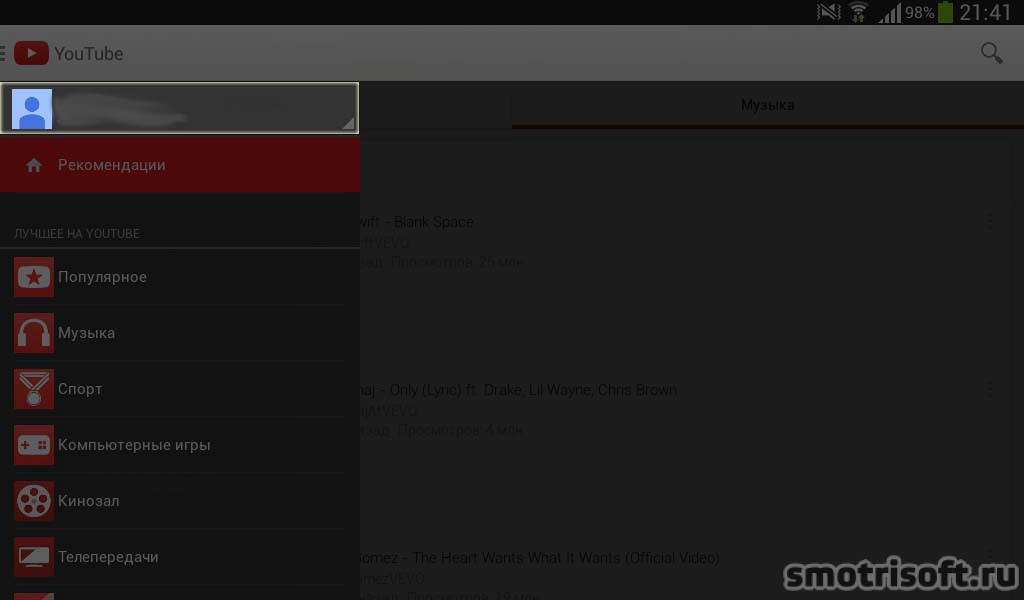
Выбираем учетную запись (их 2 по умолчанию в Google аккаунте (это из-за Google + началось).

Нажимаем Да, чтобы войти в Google аккаунт (напоминаю, что Google и youtube аккаунт стали одним после того как youtube был куплен Google).
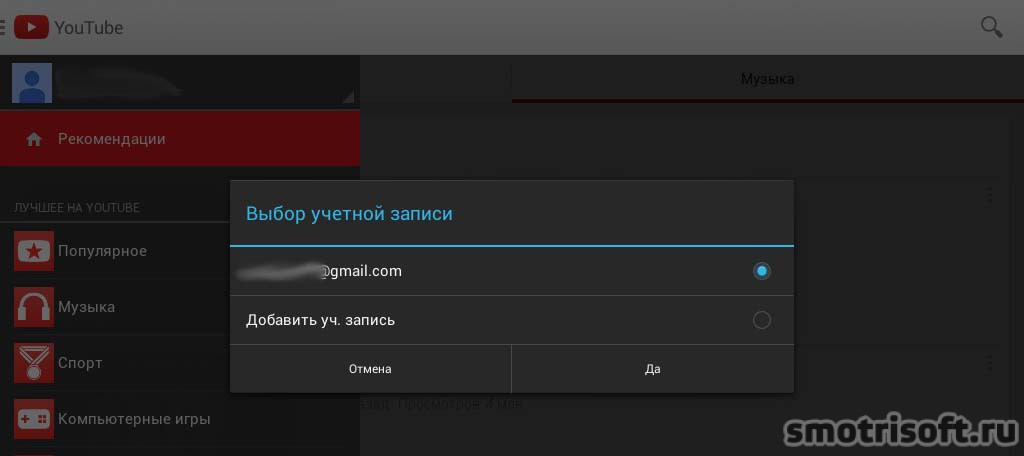
Не удалось выполнить вход. Неверный пароль. Повторите попытку. Если вы забыли пароль, нажмите здесь, чтобы восстановить доступ к аккаунту.
Так как я сменил пароль попытка входа не удалась со старым паролем. Нажимаем повторить попытку.
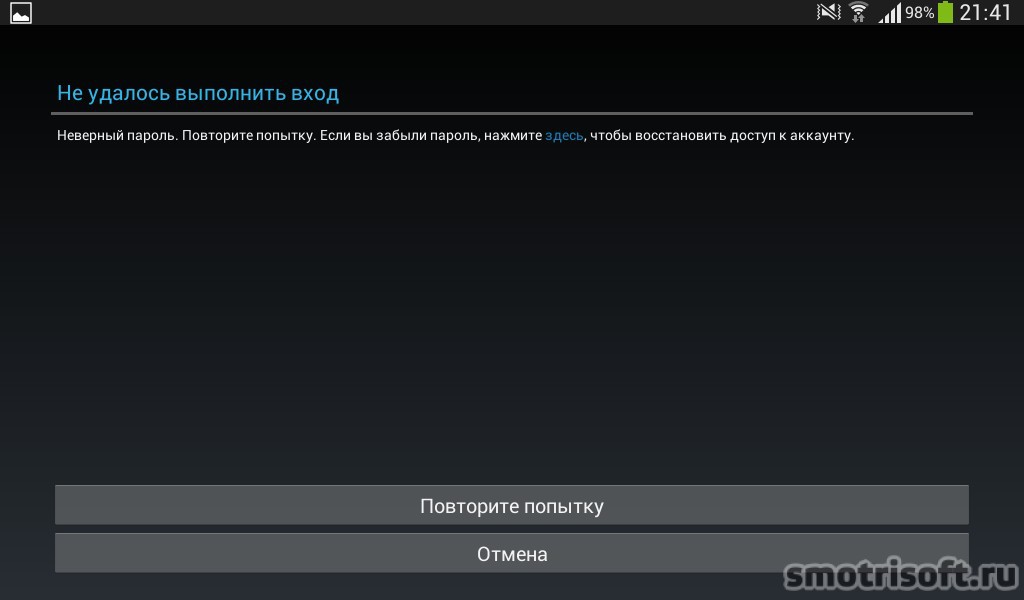
Вводим пароль от учетной записи Google.
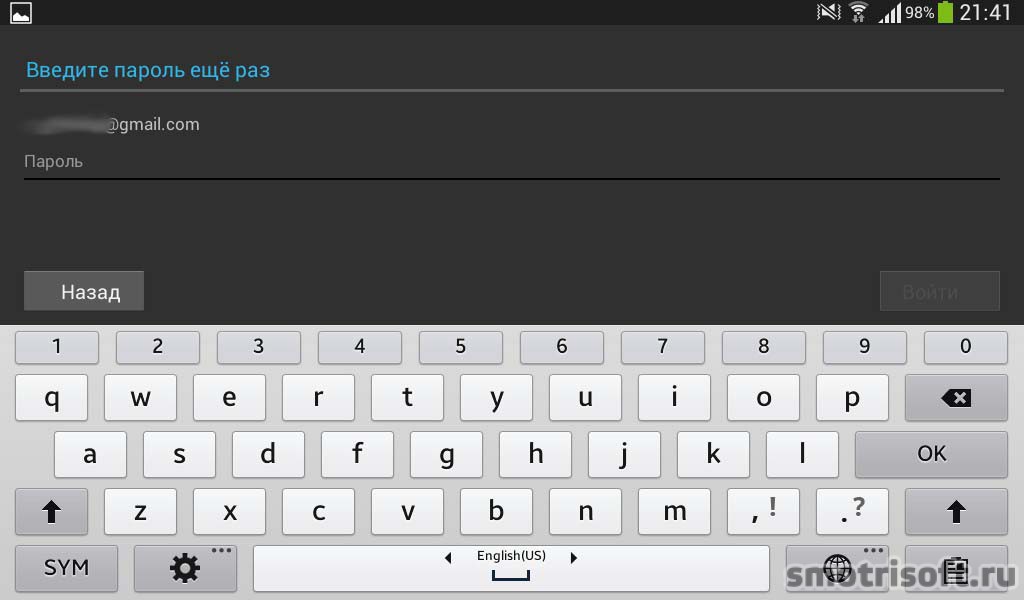
Не удалось выполнить вход. Чтобы получить доступ к аккаунту, необходимо выполнить вход в браузере. Для этого нажмите далее.
Не удалось выполнить вход потому что теперь включена двухэтапная аутентификация и теперь недостаточно просто указать логин и ввести пароль от него, теперь необходимо получить код на мобильный номер который указали и ввести код для подтверждения.
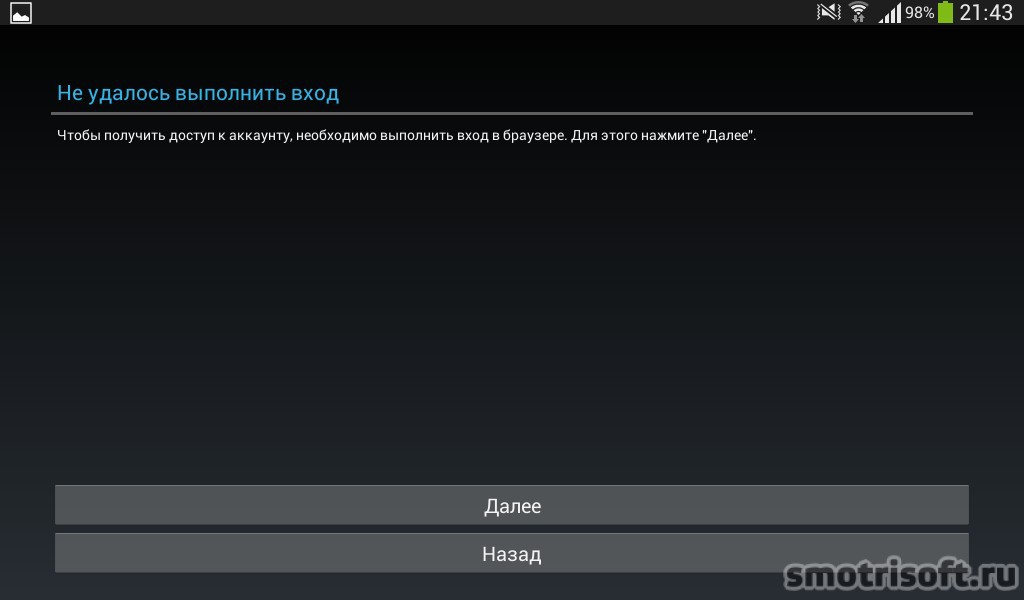
Двухэтапная аутентификация. SMS с кодом отправлено на номер * (***) ***-**-** тут указан ваш номер, но все цифры (кроме последних двух закрыты специально, чтобы даже тот кто видит это на мониторе (тот кто подсматривает например сзади вас сидит) не мог понять номер.

Вводим код который пришел на ваш номер и нажимаем подтвердить.
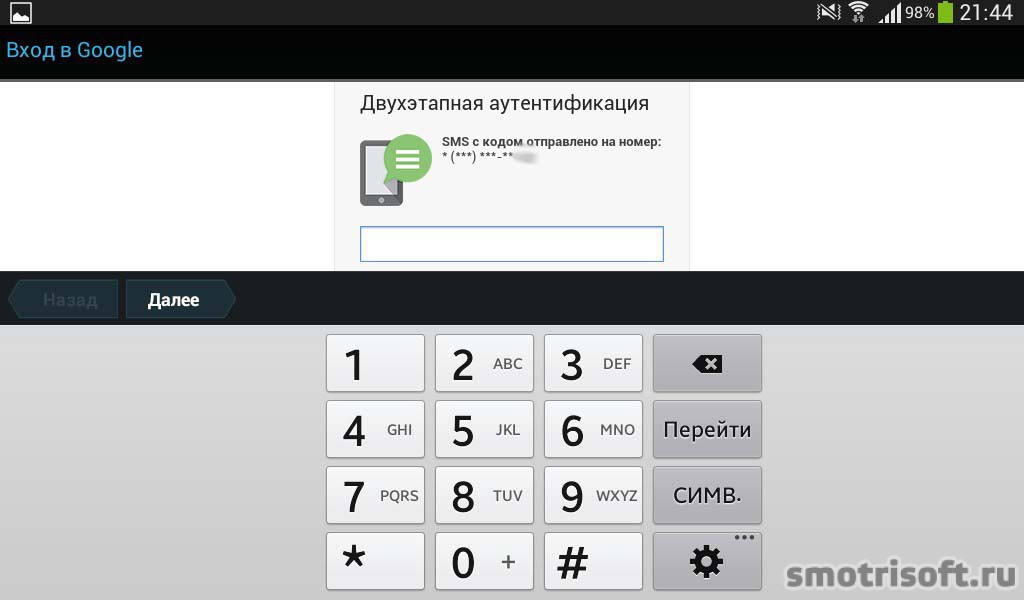
Готово. Теперь вновь нас возвращают к приложению youtube, выбираем учетную запись, в которую выполнить вход. (Их 2 по умолчанию в Google аккаунте (это из-за Google + началось).
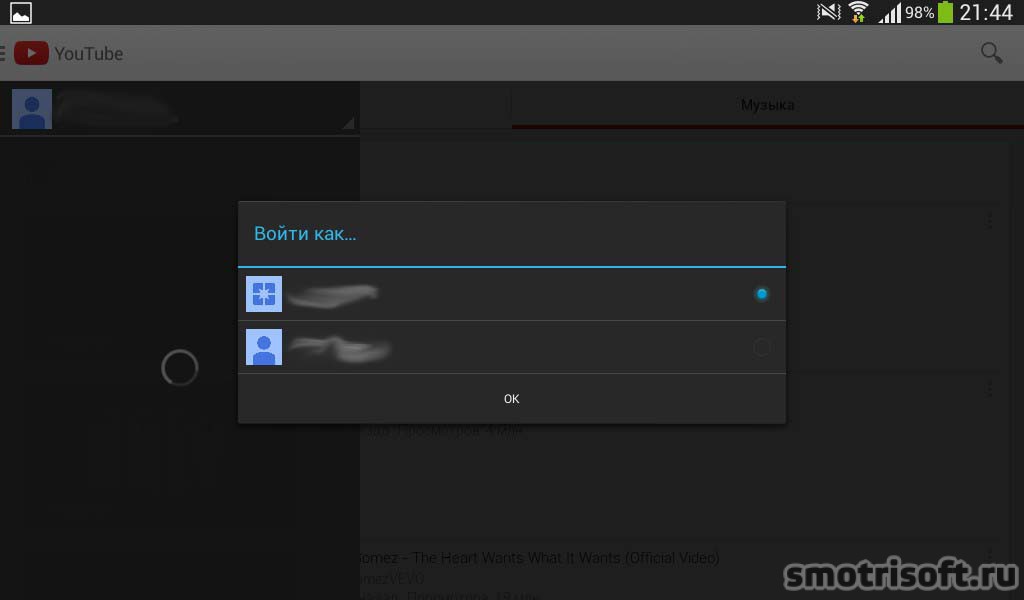
Нажимаем ОК, чтобы войти в свою учетную запись Google.

Готово. Все работает мы вошли в yotube.
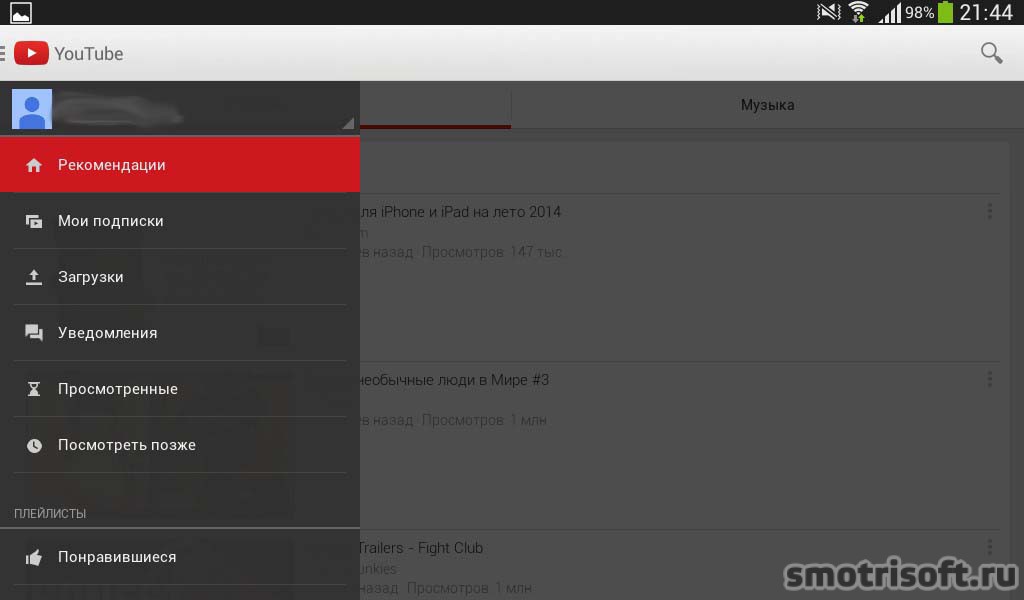
Также вас может заинтересовать другие уроки на тему youtube:
Также вас может заинтересовать другие уроки на тему Android:
Читайте также:

